Als je je afvraagt hoe je meerdere MP3-bestanden kunt samenvoegen tot één bestand, dan ben je hier aan het juiste adres. Er zijn zowel online audio-samenvoegsites als offline-audio-samenvoegsoftwareprogramma's die u kunt gebruiken, inclusief de beste MP3-fusie voor Windows - MiniTool MovieMaker.
Waarom willen mensen MP3-bestanden samenvoegen? Hier zijn verschillende mogelijke redenen:
- Voeg MP3-bestanden samen om constant van je nummers te genieten.
- Meerdere MP3-bestanden samenvoegen tot één voor gebruik in video's.
- Mp3-bestanden samenvoegen bij het verwijderen van ongewenste delen.
Hoe MP3-bestanden samenvoegen tot één? Hieronder staan de handige methoden om MP3-bestanden samen te voegen. U kunt de methode kiezen die volgens u het beste werkt voor uw situatie.
MP3-bestanden samenvoegen op Windows
MiniTool MovieMaker
MiniTool MovieMaker staat algemeen bekend als de beste video-editor voor Windows. Wat de meeste gebruikers echter niet weten, is dat het ook een krachtig audiobewerkingsprogramma is. Hiermee zouden je audiobestanden beter beheersbaar zijn.
Als het gaat om het samenvoegen van MP3-bestanden op Windows, zou MiniTool MovieMaker uw eerste keuze moeten zijn. Naast MP3 ondersteunt het ook het samenvoegen van audiobestanden in WAV, FLAC, M4R, M4A, AAC, enz.
Bovendien kan het ook worden gebruikt om uw andere audiobewerkingstaken uit te voeren - audio splitsen, audio bijsnijden, audiosnelheid wijzigen, het audiovolume aanpassen, in-/uitfaden, enzovoort.
Stap 1. Start de software
Download de software gratis en installeer deze op uw pc. Start het en sluit het pop-upvenster om de hoofdinterface te openen.
Stap 2. Importeer uw MP3-bestanden
Selecteer Mediabestanden importeren om de MP3-bestanden en een afbeelding naar deze freeware te importeren.
Stap 3. Toevoegen aan de tijdlijn
Voordat u de audiobestanden toevoegt, klikt u op + om de afbeelding eerst aan de tijdlijn toe te voegen. Sleep de audioclips vervolgens één voor één naar de tijdlijn. Vervolgens kunt u de audioclips opnieuw ordenen door ze te selecteren en te verplaatsen naar de opgegeven positie van de tijdlijn.
Stap 4. Bewerk de MP3-clips
Nadat je alle audiobestanden op de tijdlijn hebt gezet, kun je ze splitsen of inkorten.
- Audio splitsen:markeer een audiofragment, verplaats de blauwe markering naar het punt waar u de splitsing wilt laten plaatsvinden en klik vervolgens op het schaarpictogram.
- Audio bijsnijden:selecteer een audioclip, hang je muis aan de rand van de audioclip om het trimpictogram te krijgen. Sleep het naar voren of naar achteren naar de eindpunten van het ongewenste deel om het uit te knippen.
Stap 5. Exporteer het samengevoegde MP3-bestand
Als u klaar bent, klikt u op de knop Exporteren knop. Wanneer het exportvenster verschijnt, selecteert u MP3 als het uitvoerformaat. Hier kunt u de naam van het samengevoegde MP3-bestand wijzigen en de opslaglocatie ervoor opgeven. Klik vervolgens op de knop Exporteren nogmaals op de knop.
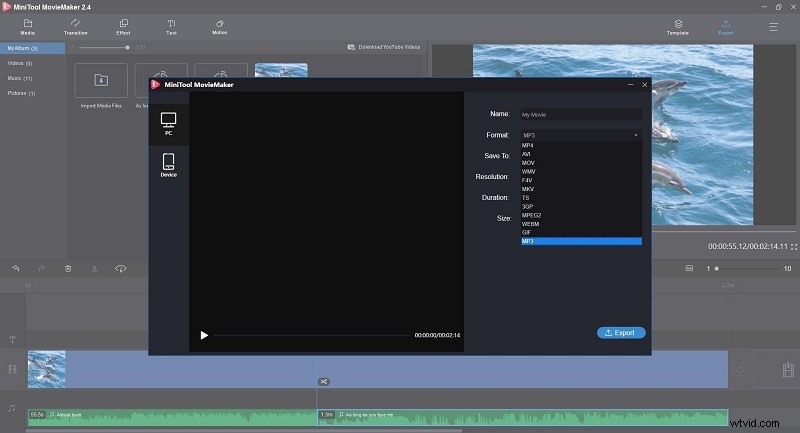
Belangrijkste kenmerken:
- Maak eenvoudig films of video's met filmsjablonen
- Audio aan video toevoegen
- Vele populaire video-effecten, overgangen en bewegingen
- Tekst (titels, bijschriften en aftiteling) aan video toevoegen
- Snel GIF- en video- en audioclips splitsen, bijsnijden en combineren
- Omgekeerde video en GIF
- GIF en video versnellen of vertragen
- Audio uit video halen
- GIF's maken van afbeeldingen of video's
DVDFab Audio Fusie
DVDFab Toolkit is een toolbox voor multimediabewerking in één stap, die meer dan 20 handige video-, audio- en beeldconversie- en bewerkingstools bevat die mensen vaak in het dagelijks leven gebruiken, en elk van hen kan het werk onafhankelijk voltooien.
Om meerdere MP3-bestanden samen te voegen tot één, kunt u de Audio Merger-tool proberen, waarmee u meerdere audiobestanden van elk formaat in één kunt samenvoegen zonder dat er professionele vaardigheden voor nodig zijn. Bovendien wordt het geleverd met veel krachtige tools om u te helpen bij het inkorten van audio, het normaliseren van audio, het converteren van audio, enz.
Stap 1:voer de software uit
Download DVDFab Audio Merger van de officiële site, installeer het op uw pc en dubbelklik vervolgens op het bureaubladpictogram om het uit te voeren.
Stap 2. Voeg de MP3-bestanden toe
Selecteer de Samenvoegen tool onder het gedeelte Audiohulpmiddelen. Vervolgens verschijnt een nieuw venster waarin u op de + . kunt klikken icoon voeg je MP3-bestanden toe, of zet ze hier neer.
Stap 3. Bewerk het uitvoerbestand
Geef een titel voor het samengevoegde audiobestand en stel MP3 in als het uitvoerformaat. Daarna kun je kanalen, bitsnelheid, samplefrequentie, enz. wijzigen. En je kunt zelfs de MP3-bestanden die je hebt geüpload opnieuw ordenen.
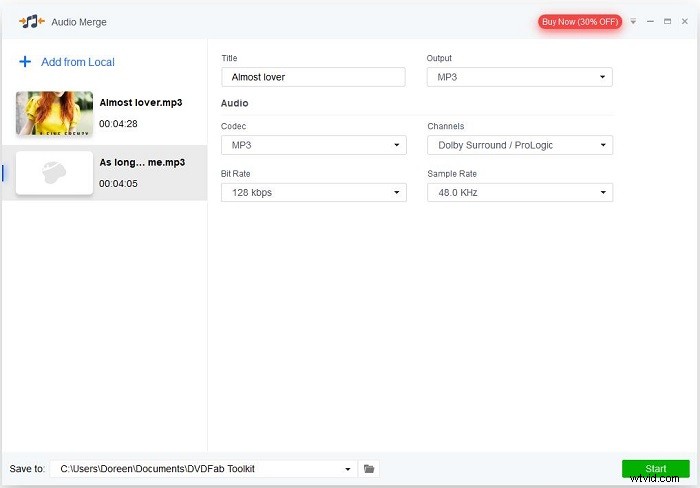
Stap 4. Begin met het samenvoegen van de MP3-bestanden
Klik op de Map icoon onderaan om een locatie te kiezen voor uw samen te voegen MP3-bestand. Druk vervolgens op de Start knop.
Opmerking: Met de gratis versie van DVDFab Audio Merger kunt u alleen de eerste 5 minuten van elk audiobestand verwerken. Om de limiet te verwijderen, moet u de software aanschaffen.Gerelateerd artikel:Beste MP3-recorder – Leg alle audio vast op MP3
MP3-bestanden samenvoegen op Mac
Durf
Audacity is het go-to-programma als u op zoek bent naar een MP3-fusie voor uw Mac-computer, omdat het u kan helpen bij het samenvoegen van audiobestanden in verschillende formaten, zoals WAV, AIFF, MP2, MP3, FLAC en OGG en het kan omgaan met uw multi-track audiobestanden.
Hiermee kun je elk stukje audio in zoveel stukjes splitsen als je wilt, of je kunt zoveel MP3-bestanden samenvoegen als je wilt in welke volgorde dan ook. Beter nog, je hebt toegang tot andere functies, waaronder het verwijderen van achtergrondgeluid, het toevoegen van effecten aan de MP3-bestanden.
Stap 1. Open Audacity
Als u het Audacity-programma op uw computer hebt geïnstalleerd, hoeft u alleen maar op het bureaubladpictogram te klikken om het uit te voeren. Download anders de juiste versie, installeer deze op uw pc en start deze vervolgens.
Stap 2. Importeer de MP3-bestanden
Klik op Bestand> Importeren> Audio , selecteer de twee MP3-bestanden die u wilt samenvoegen door op elk ervan te klikken terwijl u de Apple-toets ingedrukt houdt en klik vervolgens op de Open knop.
Stap 3. Voeg de MP3-bestanden samen
Daarna verschijnen er twee Audacity-vensters - één venster voor een MP3-bestand. Selecteer het MP3-bestand dat u als eerste in het uiteindelijke samengevoegde bestand wilt weergeven en klik vervolgens op Selecteren> Alle en klik vervolgens op Bewerken> Kopiëren . Breng vervolgens een ander Audacity-venster naar de voorgrond, selecteer Bewerken> Plakken .
Stap 4. Bekijk een voorbeeld van het samengevoegde bestand
U kunt de Spelen . gebruiken om van het nieuw gecombineerde MP3-bestand te genieten.
Stap 5. Exporteer het bestand
Als u tevreden bent met het resultaat, gaat u naar Bestand> Exporteren en selecteer Exporteren als MP3 . Geef vervolgens een naam voor het samengevoegde MP3-bestand en klik op Opslaan .
MP3-bestanden online samenvoegen
Audio Joiner
Audio Joiner is een gratis online audio-fusie, die zeer geschikt is voor beginners. Met deze uitstekende tool kun je eenvoudig onbeperkte MP3-audiobestanden samenvoegen. Niet beperkt tot MP3, u kunt ook andere audioformaten importeren, zoals M4A, OGG, WAV, enz.
Wanneer u MP3-bestanden samenvoegt, kunt u uw eigen manier gebruiken om het interval aan te passen, fade-in/out-effecten toe te passen om een soepele en natuurlijke audiosynthese te produceren. Bovendien hoef je je geen zorgen te maken over privacykwesties, omdat alle geüploade gegevens na een paar uur automatisch worden verwijderd.
Stap 1. Open Audio Joiner
Bezoek de Audio Joiner-site in uw webbrowser.
Stap 2. Voeg de MP3-bestanden toe
Klik op de Tracks toevoegen knop om je MP3-audiobestanden toe te voegen en het aantal nummers dat je kunt uploaden is onbeperkt.
Opmerking:als je een videobestand uploadt, zal de online service er een audiotrack uit halen.
Stap 3. Bewerk de MP3-tracks
Nu kunt u de volgorde van de nummers wijzigen en de duur ervan aanpassen. Gebruik vervolgens de kleine vierkante knoppen aan de zijkanten van de tracks om de samenvoegmodus te selecteren.
- Crossfade:elk nummer verdwijnt geleidelijk in stilte, terwijl het volgende nummer infade en geleidelijk luider wordt.
- Infaden:het eerste nummer wordt geleidelijk luider.
- Uitfaden:het laatste nummer verdwijnt geleidelijk in stilte.
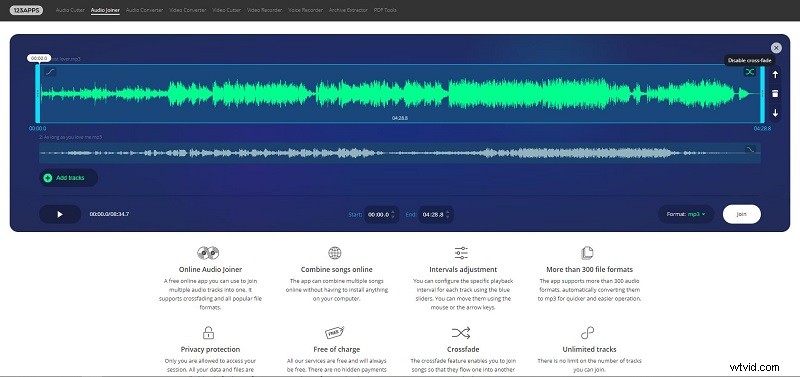
Stap 4. Begin met het samenvoegen van de MP3-bestanden
Klik op de Deelnemen om het samenvoegproces te starten. Nadat de MP3-bestanden zijn samengevoegd, klikt u op Download om het samengevoegde bestand op te slaan.
Clideo
Een andere online service om MP3-bestanden samen te voegen is het gebruik van Clideo. Het is een gratis en veilige MP3-fusie die je de mogelijkheid geeft om meerdere bestanden tegelijk toe te voegen vanaf je pc, Google Drive, Dropbox of via URL's.
Deze audiofusie houdt alles overzichtelijk. U kunt de volgorde aanpassen van de MP3-bestanden die moeten worden afgespeeld in het samen te voegen audiobestand, de bestandsnaam en het uitvoerformaat naar uw voorkeur wijzigen en vervolgens de MP3-bestanden in een paar seconden samenvoegen.
Stap 1. Open Clideo
Bezoek de Clideo-site in een webbrowser en klik vervolgens op Alle tools om Audio samenvoegen . te selecteren .
Stap 2. Upload uw MP3-bestanden
Klik op de knop Bestanden kiezen knop om uw MP3-bestanden te importeren. Je kunt de bestanden ook toevoegen vanuit Google Drive, Dropbox of via URL's.
Stap 3. Bewerk de MP3-bestanden
Nadat u de MP3-bestanden die u wilt samenvoegen heeft geüpload, kunt u ze naar de tijdlijn slepen en neerzetten om de volgorde indien nodig te wijzigen. U kunt er ook voor kiezen om de Crossfade . aan te vinken optie om een naadloze mix te creëren.
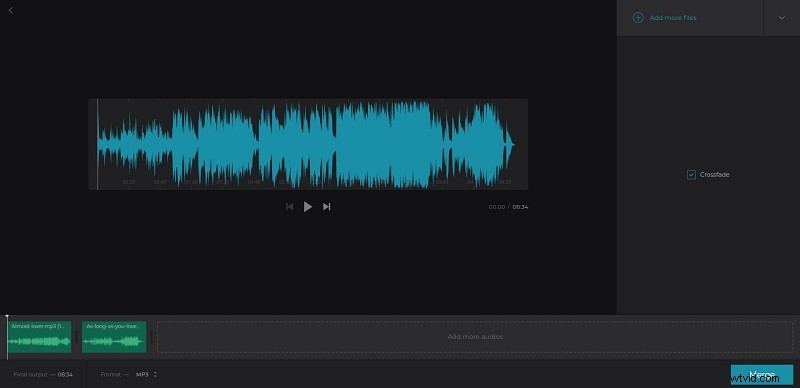
Stap 4. Voeg de MP3-bestanden samen
Stel MP3 in als het uitvoerformaat in de linkerbenedenhoek. Druk op Samenvoegen knop en het duurt even voordat de online service is verwerkt. Als het klaar is, klik je op Download om het samengevoegde MP3-bestand op uw computer op te slaan.
Aanbevolen bericht:Top 12 beste MP3-audioconverters in 2020
Kortom
Nu u al weet hoe u MP3-bestanden online of offline kunt samenvoegen, welke methode heeft uw voorkeur?
Als u op zoek bent naar een tool waarmee u niet alleen MP3-bestanden kunt samenvoegen, maar ook MP3-bestanden kunt bewerken, kan MiniTool MovieMaker de ideale oplossing zijn.
Als je vragen of suggesties hebt bij het samenvoegen van MP3-bestanden, laat het ons dan weten via [email protected] of deel ze in de opmerkingen hieronder.
Veelgestelde vragen over het samenvoegen van MP3-bestanden
Hoe video- en audiobestanden combineren?- Voer MiniTool MovieMaker uit.
- Klik op Mediabestanden importeren om uw video- en audiobestanden te importeren.
- Versleep ze naar de tijdlijn.
- Tik op Exporteren om een uitvoerformaat te kiezen en de bestemming op te geven.
- Klik op Exporteren nogmaals om het op te slaan.
- Open de Handy Audio Editor-app.
- Selecteer de fusie optie.
- Voeg je MP3-bestanden toe aan de app.
- Wanneer de bestanden zijn toegevoegd, klikt u op Samenvoegen om te beginnen met het samenvoegen van uw bestanden.
- Tik op Opslaan om het samengevoegde bestand op uw apparaat op te slaan.
- Voer de app Mp3 Cutter &Merger uit.
- Kies de Mp3-fusie optie.
- Klik op Track 1 om het eerste MP3-bestand toe te voegen.
- Tik op Spoor 2 om uw tweede MP3-bestand toe te voegen.
- Zodra de bestanden zijn toegevoegd, geeft u een naam op voor het uitvoerbestand en drukt u op Start .
